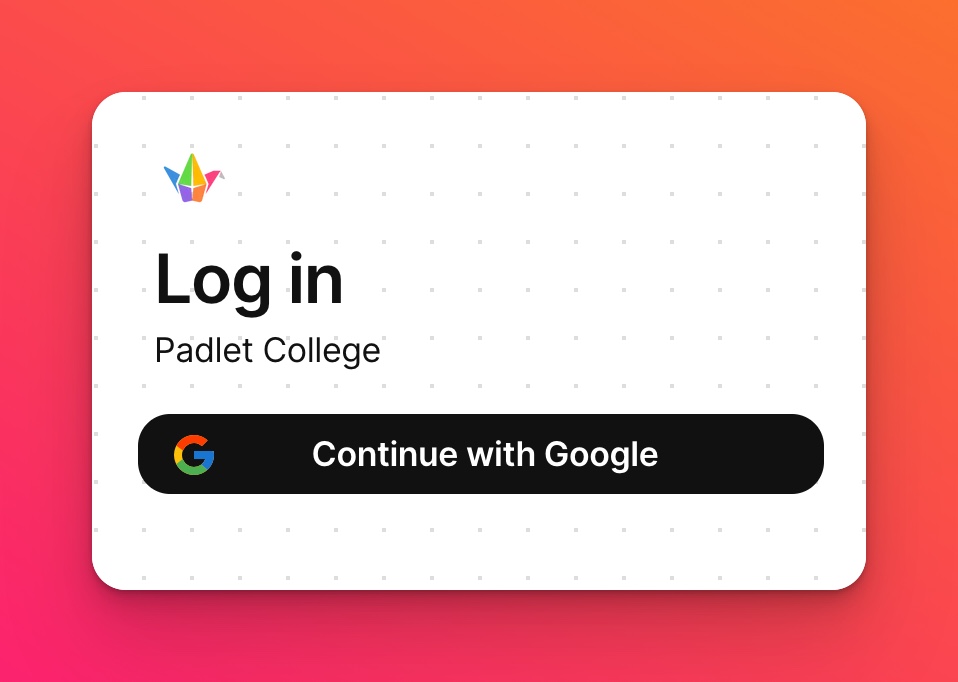학교용 패드렛에 타사 로그인 사용 설정(padlet.org에서)
사용자에게 또 다른 사이트에서 또 다른 계정을 만들라고 요청하는 것이 지겹다면 걱정하지 마세요! 패드렛에는 편리하고 안전한 기능이 있습니다.
타사 로그인, 즉 통합 인증 (SSO)을 활성화하면 계정에 대한 액세스 권한을 안전하고 간편하게 부여할 수 있습니다. 학교용 패드렛에서 타사 로그인을 사용 설정하면 Google, Microsoft 또는 ClassLink에서 기존 자격 증명을 사용할 수 있습니다.
SAML SSO에 관심이 있으시다면 이 문서를 참조하세요.
타사 로그인 사용
- 타사 로그인을 사용 설정하려면 학교용 패드렛 계정에 로그인합니다.
- 대시보드에서 오른쪽 상단 모서리 > 조직 정보에 있는 설정 톱니바퀴 아이콘을 클릭합니다.
- '타사 로그인' 이라고 표시된 필드를 찾아 연필 아이콘을 클릭합니다.
- 서비스 제공업체에 따라 Google, Microsoft 또는 ClassLink를 선택합니다. 변경 사항은 자동으로 저장됩니다.
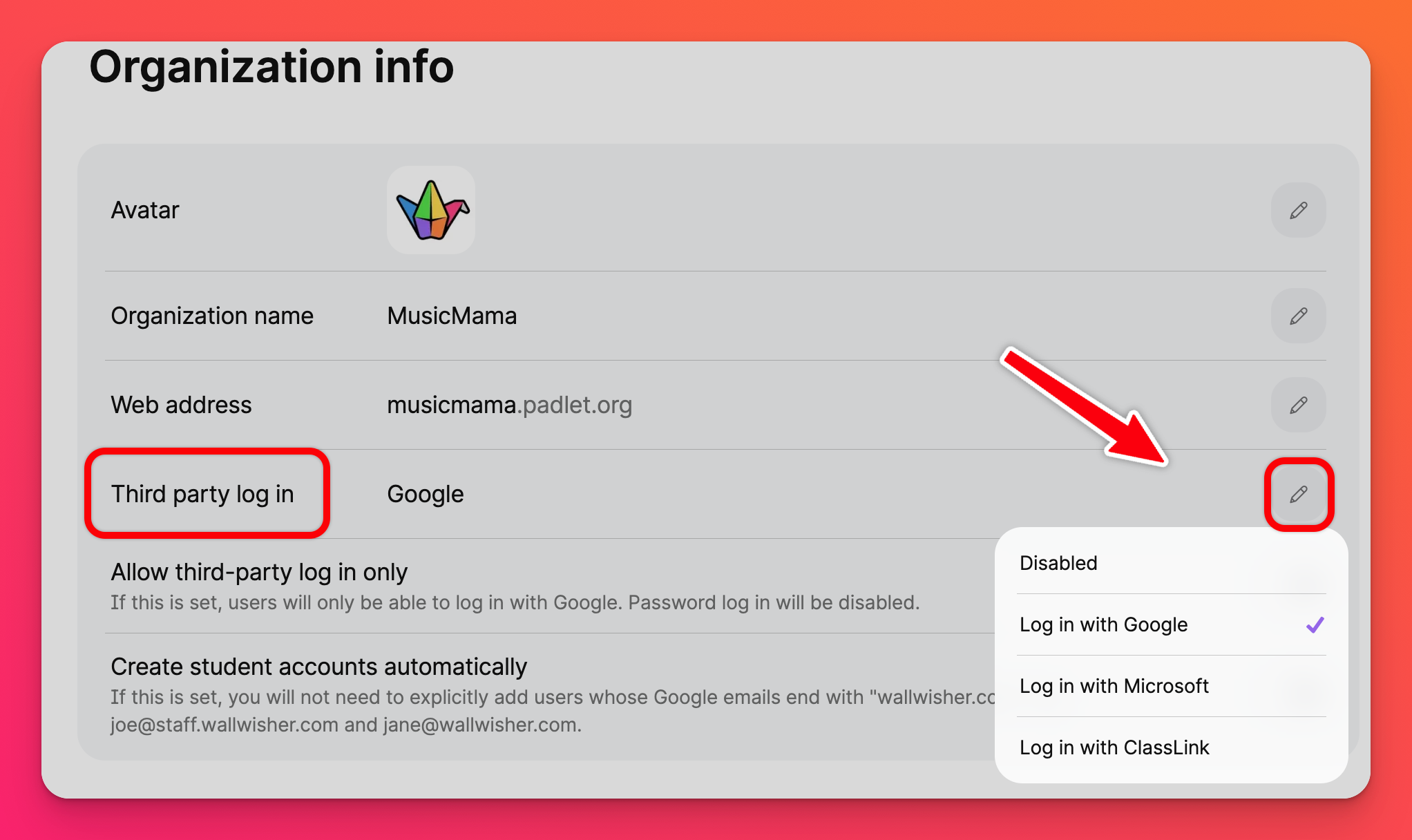
타사 로그인을 활성화하면 몇 가지 다른 옵션이 나타납니다. 이러한 옵션에 대해 자세히 알아보려면 아래를 참조하세요.
학생 계정을 자동으로 생성하기
기본적으로 타사 로그인을 사용하도록 설정하면 계정의 기존 사용자가 SSO를 사용하여 로그인할 수 있습니다. SSO를 통해 라이선스를 자동으로 할당하거나 프로비저닝하려면 이 추가 기능을 활성화해야 합니다.
학생 계정을 자동으로 생성하는 기능을 켜면 이메일 도메인이 있는 사용자는 고유한 학교용 패드렛 URL로 이동하여 SSO로 로그인하고 학생용 라이선스를 할당받을 수 있습니다.
학생에게 교수자와 다른 이메일 도메인이 있는 경우 '대체 이메일 도메인' 필드에 해당 도메인을 추가할 수 있습니다.
이러한 사용자는 기본적으로 학생 역할로 설정됩니다. 계정에 교사를 추가하려면 초대 링크를 보내는 것이 좋습니다. 그렇지 않은 경우에는 사용자 관리 페이지에서 사용자 역할을 편집할 수 있습니다.
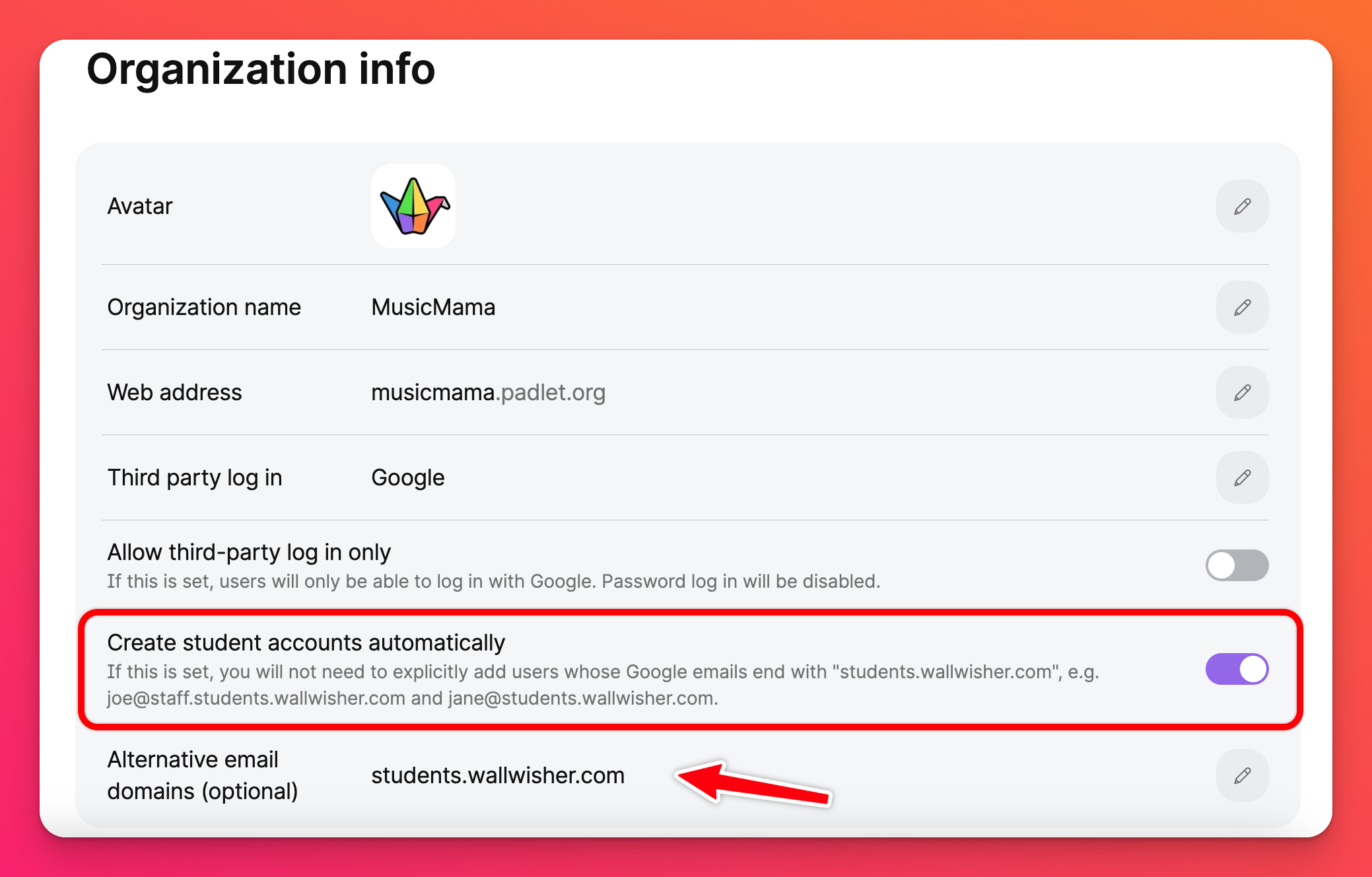
타사 로그인만 허용
타사 로그인을 사용하도록 설정하면 기본적으로 비밀번호로 로그인하는 옵션이 계속 표시됩니다. 회원님이 타사 로그인만 사용하도록 하려면 이 옵션을 사용 설정하면 됩니다.
이 옵션을 활성화하면 로그인 페이지에 타사 로그인 옵션만 표시되며 사용자는 비밀번호로 로그인할 수 없습니다. 아래는 타사 로그인만 허용하는 학교용 패드렛 계정의 이미지입니다.